
Table des matières:
- Auteur John Day [email protected].
- Public 2024-01-30 09:06.
- Dernière modifié 2025-01-23 14:45.
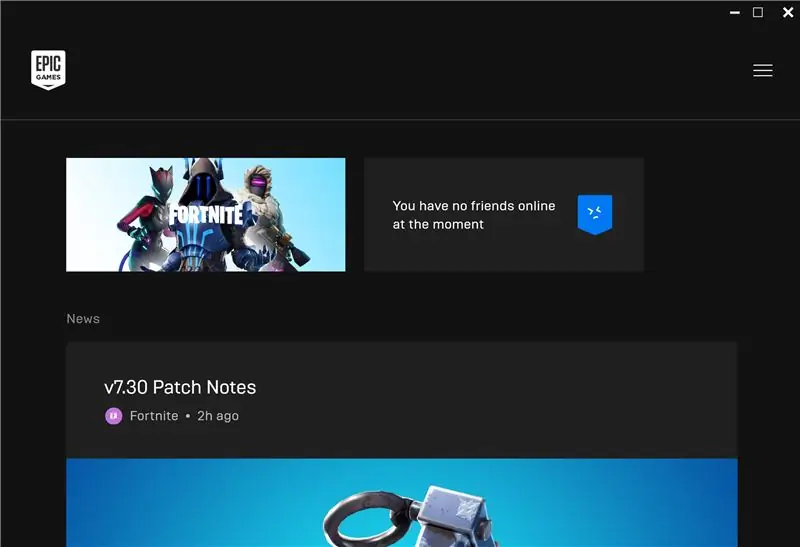
Avec la sortie de l'Epic Games Store et l'impact de jeux comme Fortnite, le lanceur d'Epic Games a apporté des changements assez importants en 2018 et en 2019. Bien qu'il existe encore des catégories facilement sélectionnables pour le développement normal (à l'aide de l'éditeur de moteur irréel de base) pour ceux d'entre nous qui souhaitent accéder aux kits de modification pour modifier nos jeux préférés, la façon d'y accéder, de les installer et de les lancer a changé. Ce tutoriel va vous montrer comment faire tout cela.
L'image ci-dessus montre la page principale qui s'affiche lors de la connexion au lanceur d'Epic Game à partir d'une nouvelle installation et d'une nouvelle connexion. Nous sommes actuellement dans une catégorie découverte, ce qui n'est pas là où nous voulons être.
Étape 1: Allez au magasin
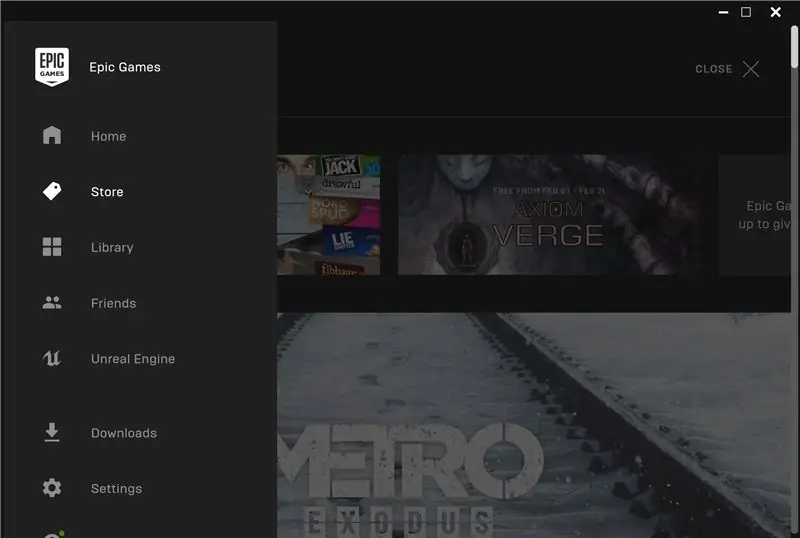
Au lieu de l'onglet de modding comme il en faisait autrefois partie, le kit de mod Robo Recall (le kit de mod utilisé pour ce didacticiel)
est en fait dans le magasin ! Pour le trouver, nous devons d'abord aller sur Epic Games Store. Cliquez sur le bouton de menu dans le coin supérieur droit de la fenêtre pour ouvrir le menu et sélectionnez « magasin » pour y accéder.
Étape 2: Défilement
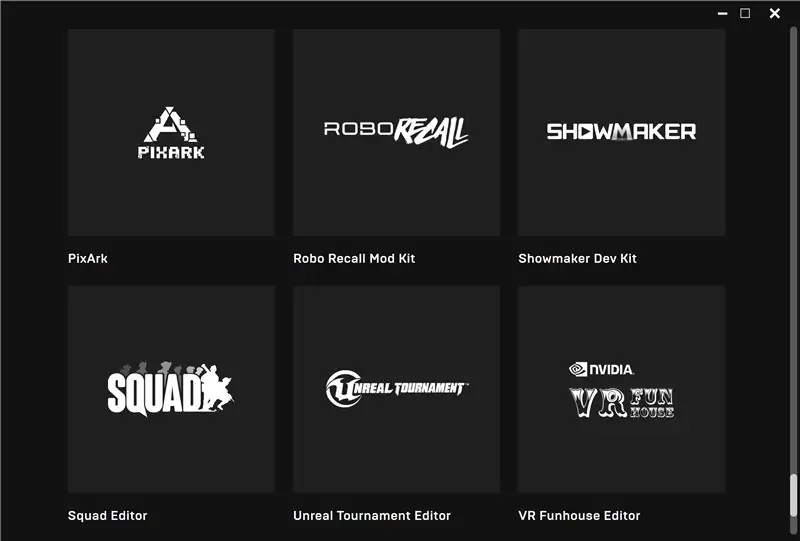
Une fois dans le magasin, vous devrez faire défiler jusqu'en bas. C'est là que vivent les kits de mods ! Choisissez celui dont vous avez besoin et cliquez dessus (Robo Recall dans ce cas).
Étape 3: Obtenez le kit de modules
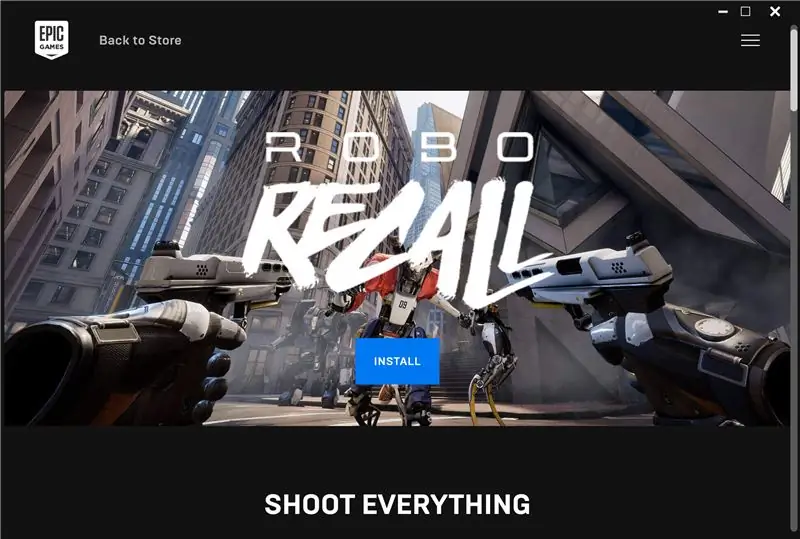
cela vous amènera à une petite page de produit sur chaque kit de mod ! Nous voulons l'installer tout de suite, alors appuyez sur le gros bouton bleu "Installer" et suivez les instructions pour commencer !
Étape 4: ce livre est en retard
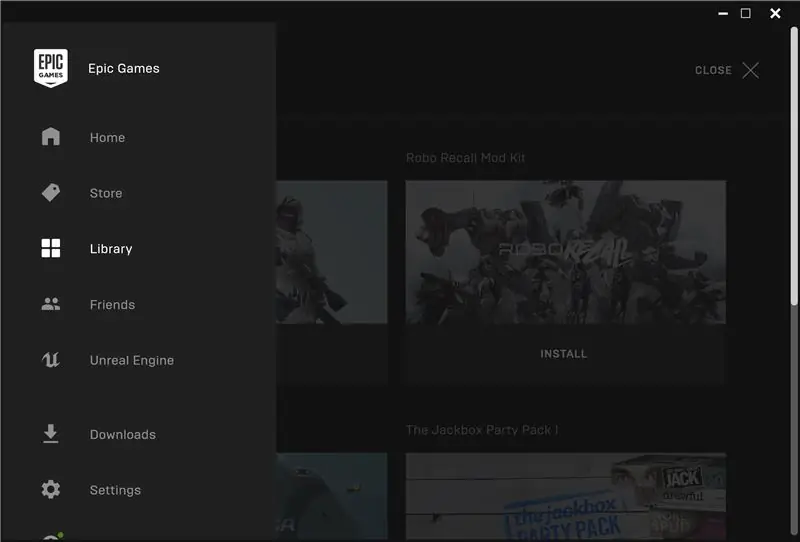
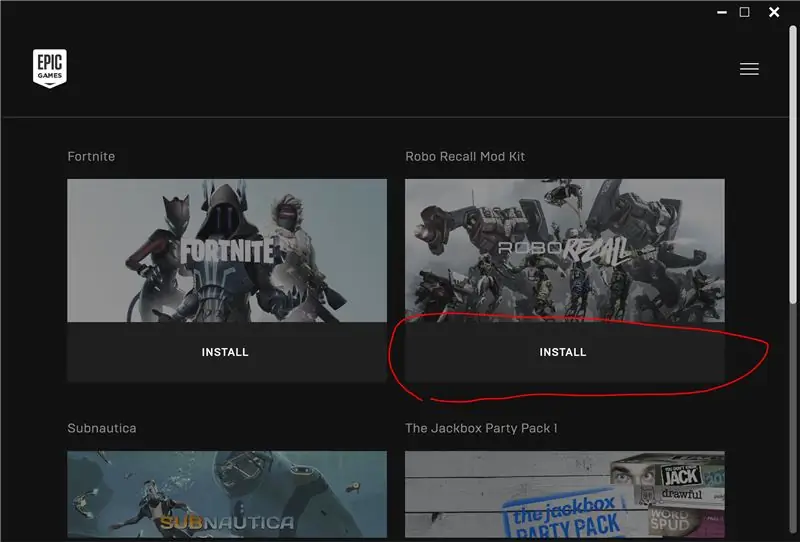
Une fois le kit de modification installé, vous ne devriez pas avoir à vous rendre au magasin à chaque fois pour le lancer. Appuyez simplement à nouveau sur le bouton de menu et accédez à l'onglet "Bibliothèque" et il devrait y apparaître. Cliquez simplement sur son bouton de lancement pour l'ouvrir à partir de maintenant ! ^^ (il remplacera le bouton "installer" dans la deuxième image ci-dessus)
et c'est ainsi que vous trouvez, installez et lancez un kit de mod Ureal Engine ! J'espère que cela aidera tout le monde ! Bonne chance, et je vous parlerai à tous la prochaine fois, agents !
Conseillé:
Lanceur de fusée à commande vocale basé sur Alexa : 9 étapes (avec photos)

Lance-roquettes à commande vocale basé sur Alexa : à l'approche de la saison hivernale; vient cette période de l'année où la fête des lumières est célébrée. Oui, nous parlons de Diwali qui est une véritable fête indienne célébrée à travers le monde. Cette année, Diwali est déjà terminé, et voir du monde
Pingo : un lanceur de balles de ping-pong à détection de mouvement et de haute précision : 8 étapes

Pingo : un lanceur de balles de ping-pong à détection de mouvement et de haute précision : Kevin Nitiema, Esteban Poveda, Anthony Mattacchione, Raphael Kay
Comment installer des plugins dans WordPress en 3 étapes : 3 étapes

Comment installer des plugins dans WordPress en 3 étapes : Dans ce tutoriel, je vais vous montrer les étapes essentielles pour installer le plugin wordpress sur votre site Web. Fondamentalement, vous pouvez installer des plugins de deux manières différentes. La première méthode est via ftp ou via cpanel. Mais je ne vais pas l'énumérer car c'est vraiment compl
Comment installer Shaders Mod 1.16.5 avec des textures super réalistes: 6 étapes

Comment installer Shaders Mod 1.16.5 avec des textures super réalistes : Bonjour chers amis de la communauté Minecraft, aujourd'hui je vais vous apprendre comment installer des shaders mod 1.16.5 avec des textures super réalistes
Comment installer des HID [Kit de conversion de phare] DIY sur les camions à phares Ram Quad 2012 : 10 étapes
![Comment installer des HID [Kit de conversion de phare] DIY sur les camions à phares Ram Quad 2012 : 10 étapes Comment installer des HID [Kit de conversion de phare] DIY sur les camions à phares Ram Quad 2012 : 10 étapes](https://i.howwhatproduce.com/preview/how-to-implement/10496769-how-to-install-hids-headlight-conversion-kit-diy-on-2012-ram-quad-headlight-trucks-10-steps-0.webp)
Comment installer des HID [Kit de conversion de phare] Bricolage sur les camions à phares Ram Quad 2012 : Bonjour à tous ! J'en ai enfin "un autre" Tutoriel de bricolage pour phares de voiture cachés pour vous, cette fois, il s'agit d'un kit de conversion HID sur la façon d'installer les HID BFxenon sur les camions Ram Quad Headlight 2012. C'est VRAIMENT FACILE =] J'espère que vous apprécierez tous
